今天給大家帶來怎麼用PS軟件讓照片動起來。,用PS軟件讓照片動起來的方法。,讓您輕鬆解決問題。
如何用PS軟件讓照片動起來具體方法如下:
解決方法1:
1用PS打開你要修改的照片
按下“Ctrl+J”複製該圖片
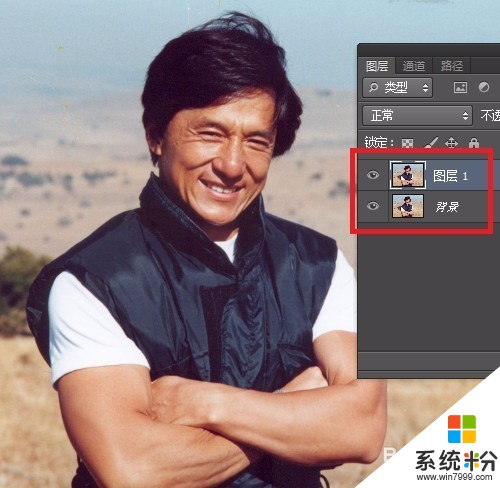 2
2選擇鋼筆工具,把照片中的人物摳出來。
這個過程比較需要耐心,當然也可使用“通道”進行摳圖。
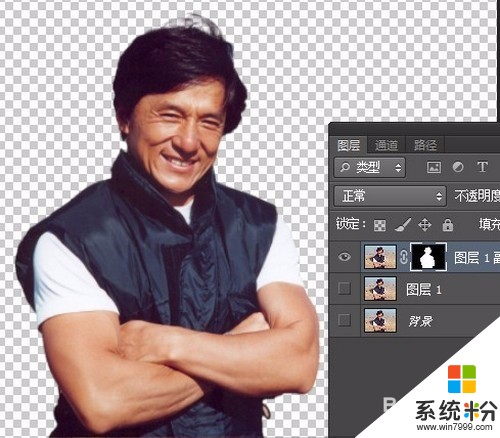 3
3如果人物的頭發比較難處理,就使用“調整邊緣”摳圖
這是我們會發現“頭發的細節”不太完美,我們需要右鍵“蒙板”→“應用圖層蒙板”。
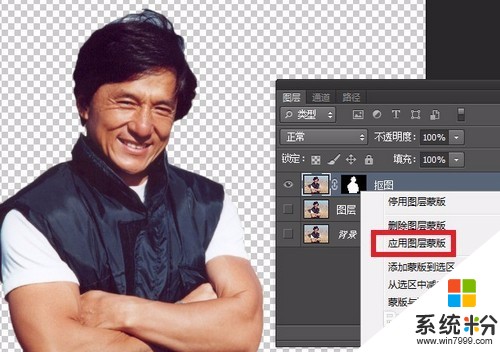 4
4然後,新建一個圖層:“圖層2”,右鍵該圖層,點擊“創建剪貼蒙板”
將該圖層的“圖層混合模式”改為“顏色”。
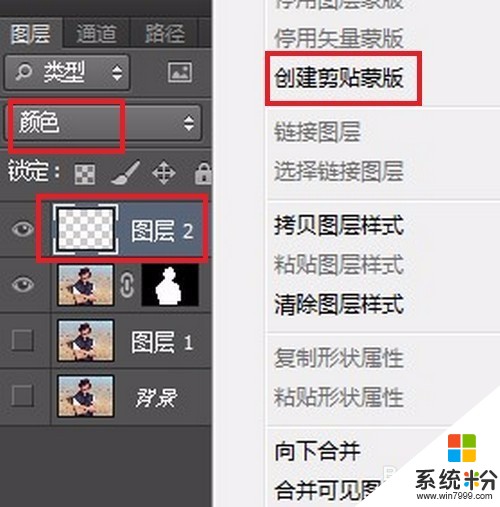 5
5選中“摳圖”圖層的蒙板,右鍵點擊“應用圖層蒙板”
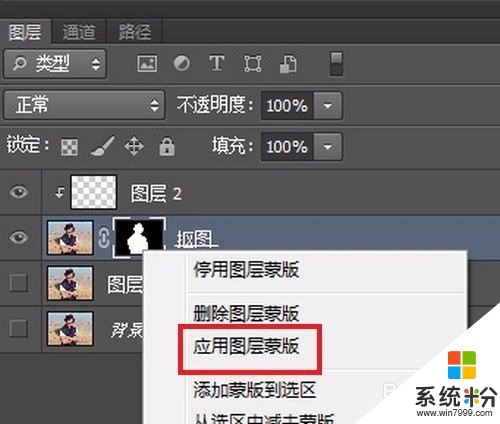 6
6選擇“畫筆工具”,放大圖片中細節不完美的地方
選中“圖層2”,按著Alt鍵,拾取頭發邊緣的顏色。
 7
7用畫筆工具在頭發中有“雜色”的地方塗抹
完美——摳圖完成。



解決方法2:
1調出照片中人物的“選區”
按著“Ctrl”點擊相應圖層即可。
 2
2選中“圖層1”
點擊“選擇”→“修改”→“擴展”,根據照片大小選擇合適的擴展像素。
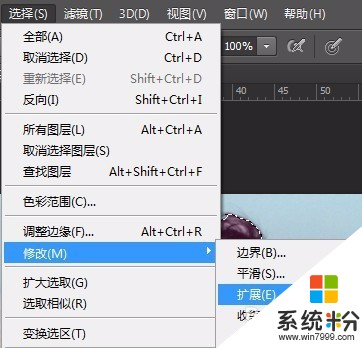
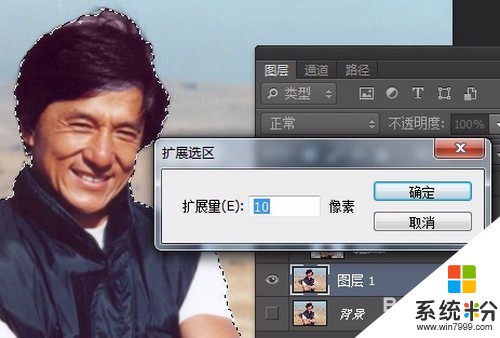 3
3選中“圖層1”
點擊“編輯”→“填充”,使用“內容識別”點擊確認即可。
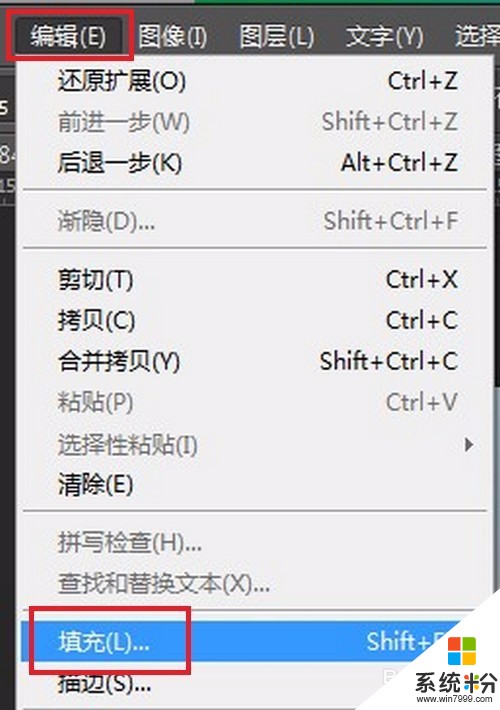
 4
4此時把“摳圖”圖層前的“小眼睛”關閉,畫布中的效果如下。
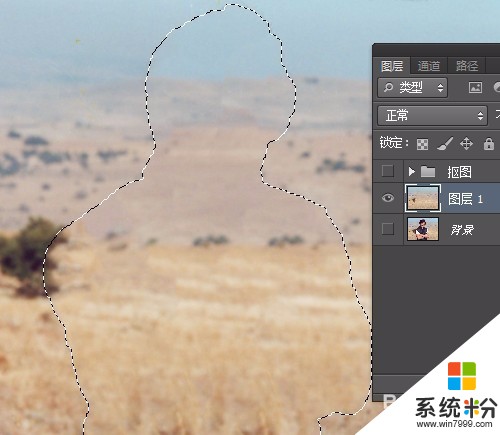
解決方法3:
1新建一個“1280*720”的畫布
新建畫布的大小,根據需求自行把握。
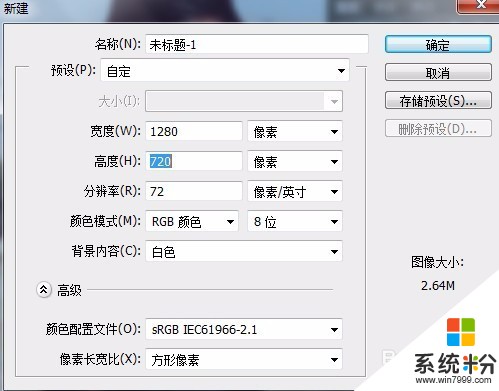 2
2選中“圖層1”和“摳圖”,點擊“圖層”→“複製圖層”
複製到剛剛新建的畫布中。
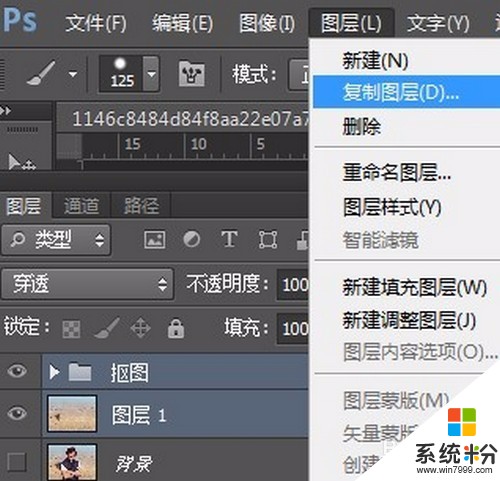 3
3在新建畫布中調整圖片的大小
 4
4打開“畫筆工具”,選擇合適的筆刷,設置前景色為“純白色”
要根據圖片和背景選擇合適的筆刷。
前景色不一定要選白色,不過白色的畫筆比較“白搭”。
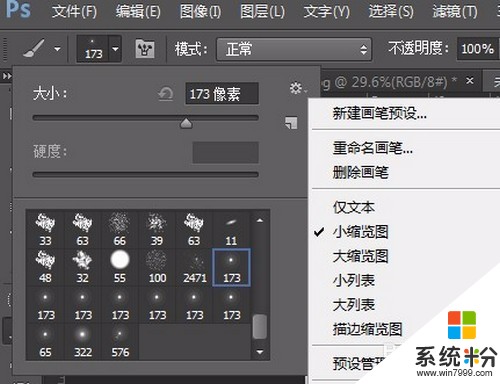 5
5新建2個圖層,命名為“畫筆1”和“畫筆2”
分別用不同大小的畫筆,在兩個圖層中“亂圖”——對就是胡亂塗抹。
調整“畫筆1”和“畫筆2”圖層的順序。
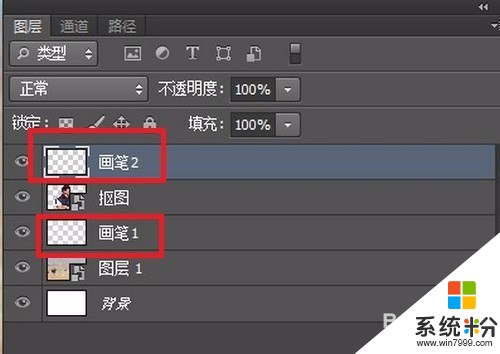 6
6這是效果圖

解決方法4:
1點擊“窗口”→“時間軸”,點擊“創建視頻時間軸”
 2
2分別給“畫筆1”、“畫筆2”、“摳圖”和“背景”圖層添加“位置”——讓它動起來
具體請搜索“PS時間軸的使用”
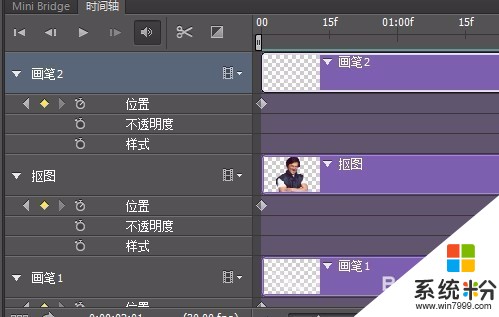 3
3按下“空格鍵”看看效果如何,可以的話就點擊
1.“文件”→“存儲為Web所用格式”,循環次數設為“永久”,存儲為gif格式。
2.“文件”→“導出”→“渲染視頻”,保存為“視頻格式”。


以上就是怎麼用PS軟件讓照片動起來。,用PS軟件讓照片動起來的方法。教程,希望本文中能幫您解決問題。